Apple Watch Series 7 レビュー。画面がさらに大きくなった新型モデル、どんなユーザーにオススメ?
▼ iPhone 15/15 Proの予約は公式オンラインショップから!

9月の新製品発表イベントから約1ヶ月、2021年の新型Apple Watchこと 「Apple Watch Series 7」 がようやく発売を迎えた。
「Apple Watch Series 7」 は、ケースサイズが1mm増え、画面がわずかに大型化するなど本体デザインに変更が加えられた。Series 3→Series 4の時のような大幅なデザイン変更を望むユーザーにとってはすこし控えめなアップデート内容だったかもしれないが、とはいえ、この画面の大型化によるちょっとした違いが生まれた小幅アップデートモデルだ。
筆者は、「Apple Watch Series 7」 を発売日に購入。数日使ってみて分かった、同モデルの特徴や新機能、使い勝手についてレビューをお届けする。
筆者の周りにも購入を見送るべきか否か悩んでいる方が多かったようなので、Apple Watchを毎年買い替えてきた筆者の体感も踏まえつつ、最後にはちょっとしたアドバイスも記載させていただいた。Apple Watch Series 7の購入を検討中の方は、参考にしていただけると幸いだ。
今回購入したモデルについて

今回、筆者は 「Apple Watch Series 7」 45mm/ステンレススチールケースモデルを購入した。
本当はチタニウムケースの 「Apple Watch Edition Series 7」 が欲しかったのだが、発売日付近で入手できなかったこと、Apple Storeのスタッフの方に猛烈に推された(笑)こともあって、今回はApple Watch Series 4 以来となるステンレススチールモデルを購入してみた。
 左:ステンレススチール / 右:チタニウム
左:ステンレススチール / 右:チタニウム
ステンレススチールケースモデルは、安価なアルミニウムケースよりも耐久性が高く、キラリと光る光沢が高級感を醸し出す、やや高級志向のモデルだ。
前述の 「Apple Watch Edition Series 7」 は、鈍い光沢があり落ち着いた高級感が印象的だが、対するステンレススチールケースはキラキラとした光沢があってすこし派手目な印象がある。
一方で、重さはステンレススチールモデルが 「Apple Watch Series 7」 で選択できるケースの中で最も重い。ステンレススチールとチタニウムの重量差はわずか6.4gしかないが、これまでの経験上ではたまにステンレススチールケースが重く感じることがある。
また、ステンレススチールとチタニウムの耐久性はどちらも同じくらいだが (どちらも生活傷はつく)、光沢が強いステンレススチールの方が傷は目立ちやすいなど違いがあると筆者は認識している。
購入する際は、ぜひこれらの特徴を踏まえてお好きなケースを選んでいただきたい。ステンレススチールケースモデルの価格は88,800円(税込)〜。チタニウムケースモデルの価格が100,800円(税込)〜で、両モデルの差額は12,000円となる。購入時の参考にしていただきたい。
・Apple Watch Series 9
・Apple Watch Ultra 2
・Apple Watch SE
・Apple Watch Nike
・Apple Watch Hermès
▶︎ Apple公式サイトでApple Watchアクセサリをチェック
・ストラップ (バンド)
・ヘッドフォン・スピーカー
デザイン

Apple Watch Series 7のデザインをチェックしていく。基本的なデザインは、Series 4〜6から大きくは変わっておらず、丸みを帯びた角丸なケースやディスプレイは健在。
ケースサイズはApple Watch Series 6から1mm大きくなっていて、従来の40mmモデルは41mmモデルに、44mmモデルは45mmモデルになった。具体的なサイズの違いは以下の表のとおり。
| Apple Watch Series 7 | Apple Watch Series 6 | |||
|---|---|---|---|---|
| モデル | 41mm | 45mm | 40mm | 44mm |
| 縦 | 41mm | 45mm | 40mm | 44mm |
| 横 | 35mm | 38mm | 34mm | 38mm |
| 厚さ | 10.7mm | 10.7mm | 10.7mm | 10.7mm |
 左:Apple Watch Series 7 / 右:Apple Watch Series 6
左:Apple Watch Series 7 / 右:Apple Watch Series 6
本体側面も従来からほぼ変更はなし。左側面にスピーカー穴が、右側面にはDigital Crownとサイドボタンが搭載されている。スピーカー穴は従来モデルまで2スリット設けられていたが、今回のApple Watch Series 7からは1スリットに変更されている。
これまでApple Watch Series 6の44mmモデルを使ってきた筆者だが、45mmになっても本体サイズの変化はほとんど感じられなかった。並べてみると違いはわかるものの、体感的にはほとんど変わらないと考えて良いだろう。
ケースサイズが変更になってもバンドサイズは旧モデルと互換性があるため、これまで購入してきたApple Watch バンドは基本そのまま使用できる。45mmモデルの場合、Apple Watch Series 4〜6なら44mm、Apple Watch Series 3以前なら42mmモデル用のバンドと互換性がある。

Apple Watch Series 7のデザインにおいて、もっとも大きな変化があったのが画面のサイズ。
画面周囲にあるベゼルの幅を1.7mmに狭くした(40%細くなった)ことで、端末サイズに対して画面が広くなり、表示領域もググっと大きくなった。
Appleによると、Apple Watch Series 7の画面の表示領域は、Apple Watch Series 6やApple Watch SEから約20%、Apple Watch Series 3からは50%以上大きくなっているとのこと。
 左からApple Watch Series 3/ Series 6/Series 7
左からApple Watch Series 3/ Series 6/Series 7
実際にApple Watch Series 6やApple Watch Series 3と並べてみたのが上記写真、画面がかなり大きくなっていることがお分かりいただけるだろうか。普段の文字盤だけでなく、マップアプリなどApple Watchの画面をフルで使うアプリなどでも情報量が増えたり、押し間違えがなくなるなどの恩恵を感じることができた。

ベゼル幅の狭小化に加えて画面の縁にも仕掛けが。クリスタルをラウンドさせることで縁の部分で光の屈折を生み、ケースと画面の境目を最小限に抑えるという工夫も。実際に指で触ると、滑らかなカーブを描いていることが確認できる。
また、Apple Watch Series 7の画面は、見た目だけでなく耐久性という点においても進化を遂げている。Appleによると、Apple Watch Series 7の画面を覆うクリスタルは先代モデルに比べて50%厚くなっており、耐亀裂性能が先代モデルに比べて2倍以上になっているとのこと。
ステンレススチールモデルは、チタニウムモデルと同じく強度の高いサファイアガラスを採用している(アルミニウムモデルはIon-Xガラスで耐久性能は少し落ちる)が、さらに高い耐久性能をもつことでより安心して使用できるように。モノにぶつかって歩く性質のある筆者でさえ、これまで一度もApple Watchの画面に傷をつけたことはなかったが、それでも耐久性能が上がることはシンプルに嬉しい。
 左:通常時 / 右:非アクティブ時
左:通常時 / 右:非アクティブ時
Apple Watch Series 5から対応した画面の常時点灯機能は、もちろんApple Watch Series 7でも利用できる。常に画面が表示されるため、わざわざ腕をあげたり画面をタップすることなく、いつでも時間や天気などの情報を確認できる。
カフェで友達と楽しくおしゃべりしているときに、時間を確認しようと腕をあげたら、「そろそろ帰ろうか?」 なんて気を使わせてしまった経験がないだろうか。画面の常時点灯機能があれば、Apple Watchをチラリと見るだけで、友達に気を使わせることなく時間が確認できて便利だ。
常時点灯の便利さは一度味わうと、もう元に戻ることはできないと思えるほど、Apple Watchにおける必須の機能であると、筆者は感じている。現行のラインナップで常時点灯機能を搭載しているのは、Apple Watch Series 5〜7。Apple Watch SEなどには搭載されていないため、Apple Watchの選ぶ際に是非考慮していただきたいポイントだ。

画面が常時点灯するとバッテリーの持ちが悪くなるのでは、と疑問に思う方もいるかもしれないが、Apple Watch Series 7には消費電力を低く抑えられるLTPO有機ELディスプレイが採用されており、常時点灯に対応していなかったときと同じ感覚で使用することが可能だ。
ユーザーが画面を見ていない (Apple Watchがアクティブではない) とApple Watchが判断した際には、画面の明るさが落とされ、文字盤が黒を基調としたカラーリングに変更されるほか、画面のリフレッシュレートも通常時の60Hzから1Hzに下げられる。これらの工夫によって、常時点灯時にもバッテリー消費が軽減される仕組みだ。
なお、Apple Watch Series 7は腕を下げているとき(非アクティブ時)の画面の明るさが、Series 6から最大60%向上していて、屋内など光量が少ない場所において画面が見やすくなっている。
 左:Apple Watch Series 6 / 右:Apple Watch Series 7
左:Apple Watch Series 6 / 右:Apple Watch Series 7
上記は、Apple Watch Series 7とSeries 6の非アクティブ時の画面を比較した写真。確かにSeries 7のほうが画面が明るく、時間が見やすくなっている。ただし、文字盤の種類によっては、ハッキリと差が感じられるものとそうでないものがあったため、文字盤のチョイスはそれなりに吟味したほうが良いだろう。
 左:Apple Watch Series 7 / 右:Apple Watch Series 6
左:Apple Watch Series 7 / 右:Apple Watch Series 6
本体裏側には、心拍センサーや血中酸素ウェルネスセンサーが搭載されている。搭載センサーの数や種類はApple Watch Series 6から変わっていないため、本体裏側のデザインはほとんど変わっていない。
ちなみにApple Watchの裏蓋には、セラミック素材が使用されており、よっぽど硬いものにぶつけたりしない限り、傷がつくことはほとんどないので安心していただきたい。
・Apple Watch Series 9
・Apple Watch Ultra 2
・Apple Watch SE
・Apple Watch Nike
・Apple Watch Hermès
▶︎ Apple公式サイトでApple Watchアクセサリをチェック
・ストラップ (バンド)
・ヘッドフォン・スピーカー
同梱物

Apple Watch Series 7の同梱物は、Apple Watch本体とバンド、そして充電用ケーブルの3点。
充電用ケーブルは、今年からUSB-Cを採用した 「磁気高速充電 – USB-Cケーブル」 が同梱。5W以上のUSB-C PD対応電源アダプタと組み合わせて使うことで、Apple Watch Series 7で高速に充電できる。同ケーブルは、Apple Watch Series 7以外のモデルも充電できるが、高速充電が利用できるのはApple Watch Series 7のみである点に注意。また、過去販売されていた 「Apple Watch 磁気充電 – USB-Cケーブル」 はApple Watch Series 7の高速充電に対応しない点にも注意だ。
 新充電ケーブルは側面に光沢がないのが特徴
新充電ケーブルは側面に光沢がないのが特徴
ケーブル端子にUSB-Cが採用されたことで、端子の上下を気にすることなく電源アダプタに挿せるようになったのが地味ながら嬉しいポイント。USB-A端子が採用されていた旧充電ケーブルでは、電源アダプタのポートの向きによって、充電パッド部分がひっくり返ってしまい、充電しづらいことがあった (筆者だけかも?) が、USB-C端子の採用によりこのちょっとした不便さが解消された。
ちなみに、今回のApple Watch Series 7は、環境負荷軽減のためにUSB電源アダプタが同梱されていない。昨年のApple Watch Series 6では 「Apple Watch Edition」 「Apple Watch Hermès」 モデルのみ電源アダプタが同梱されていたが、今年からはすべてのモデルで電源アダプタは同梱されない。必要な方は別途購入しておこう。
プロセッサ

Apple Watch Series 7には、64ビットデュアルコアプロセッサを搭載した 「S7」 チップが採用されている。
同チップの性能について、Appleは 「Apple Watch SEと比べて最大20%高速」 と紹介しており、Apple Watch SEに搭載されている 「S5」 チップとは比較しているものの、先代のApple Watch Series 6に搭載されていた 「S6」 チップからどれほどの変化があったのかについては触れていない。
著名開発者の話によると、S7チップはS6チップと名称こそ異なるものの、開発上のコードネームは変わっておらず、特に変更も加えられていないという。
この話が事実かどうかは分からないが、昨年Appleは 「Apple Watch Series 6」 を発表した際に、S6チップは 「Apple Watch Series 5」 のS5チップから20%高速になったと発表していたことを踏まえると、今年の 「S7」 チップはS6チップから処理性能はほとんど変わっていない可能性が高そう。
実際にApple Watch Series 7を触ってみたところ、動作速度はApple Watch Series 6とほとんど同じだった。とはいえ、S6チップの時点で各アプリ起動に1秒もかからないほど高速だったことから、S7チップの性能がS6チップと変わらなかったとしても、さほど問題にはならないだろう。
・Apple Watch Series 9
・Apple Watch Ultra 2
・Apple Watch SE
・Apple Watch Nike
・Apple Watch Hermès
▶︎ Apple公式サイトでApple Watchアクセサリをチェック
・ストラップ (バンド)
・ヘッドフォン・スピーカー
バッテリー持ち

Appleが公開した技術仕様によると、Apple Watch Series 7のバッテリー持ちは最大18時間。先代のApple Watch Series 6や、下位モデルとして現在販売中のApple Watch SE、Apple Watch Series 3とバッテリー持ちは変わらないことになる。
ただしあくまでもこの数字は公称値のため、実際に使用したときのバッテリー持ちはどれほどになるのか、筆者の手元にあるApple Watch Series 7で検証してみた。
Apple Watch Series 7を腕に装着して丸1日過ごし、1時間ごとにバッテリー残量を記録した結果が以下となる。比較対象として、以前にApple Watch Series 5とApple Watch Series 6でバッテリー持ちを検証した結果も掲載している。
| 経過時間 | バッテリー残量 | ||
|---|---|---|---|
| Series 5 | Series 6 | Series 7 | |
| 0時間 | 100% | 100% | 100% |
| 1時間 | 95% | 98% | 96% |
| 2時間 | 90% | 95% | 93% |
| 3時間 | 86% | 91% | 89% |
| 4時間 | 82% | 88% | 84% |
| 5時間 | 78% | 85% | 79% |
| 6時間 | 75% | 81% | 75% |
| 7時間 | 71% | 77% | 71% |
| 8時間 | 68% | 72% | 66% |
| 9時間 | 64% | 69% | 62% |
| 10時間 | 60% | 65% | 59% |
| 11時間 | 56% | 60% | 56% |
| 12時間 | 51% | 57% | 52% |
| 13時間 | 48% | 53% | 48% |
今回の検証では、Apple Watch Series 7のバッテリーは1時間に約3〜5%ずつ減少しており、従来モデルとバッテリー持ちはほとんど変わっていないことが分かった。100%から0%になるまで、およそ24時間程度もつ計算となり、丸一日使い続けることができると言えるだろう。
ただし、この検証はwatchOSのバージョンや通知の量、画面の点灯時間などの条件を各モデルで完璧に揃えた状態で行ったものではないため、必ずしも同じ結果にはならない可能性がある。あくまで今回の結果は参考程度に捉えていただきたい。
ちなみに、Apple Watch Series 5・Apple Watch Series 6を使ってきた筆者の体感的な話をさせてもらうと、Apple Watch Series 7のバッテリー持ちは従来モデルからそれほど大きな違いはないように感じている。
朝9時頃に外出して、日中は通知を受信しつつ、夜7時くらいに自宅に帰ってくるというスケジュールなら、途中でバッテリーを充電せずとも使い続けられる。もしバッテリー切れが心配なら、お昼休みの時間にでも一度Apple Watchを充電してあげれば、帰宅するまで安心してApple Watchを使い続けられるはずだ。
高速充電に対応

Apple Watch Series 7は、5W以上の充電アダプタと同梱されてくる 「磁気高速充電 – USB-Cケーブル」 を使うことで、従来のケーブルより最大33%高速に充電を完了できるという。
これが事実かどうか確認するべく、Apple Watch Series 7のバッテリー残量を意図的に0%まで減らし、高速充電の充電スピードをチェックしてみた。結果は以下のとおり。
| 経過時間 | バッテリー |
|---|---|
| 0:00 | 0% |
| 0:08 | 16% |
| 0:30 | 54% |
| 1:00 | 98% |
| 1:04 | 100% |
充電開始から8分で16%、30分で54%まで、そして1時間で98%まで充電することができた。フル充電にかかった時間はおよそ1時間4分。
ちなみに、Appleはこの高速充電を利用することで、わずか8分で8時間の睡眠を記録できる量のバッテリーを充電できるとしている。
実際に検証してみたところ、8分間の充電で16%までバッテリーを充電することができたため、この16%のバッテリー残量で8時間の睡眠が記録できるということになる。今回、スケジュールの関係で筆者は5時間の連続睡眠までしか記録することができなかったが、途中でバッテリーが切れることなく睡眠が記録できていた。
また、従来の充電ケーブルの充電スピードと比較するため、USB-A端子の 「磁気充電ケーブル」 を使用してApple Watch Series 7を充電したときの計測結果を先ほど計測した結果と並べて比較してみた。
| 経過時間 | 急速充電対応ケーブル (USB-C) |
急速充電非対応ケーブル (USB-A) |
|---|---|---|
| 0:00 | 0% | 0% |
| 0:30 | 54% | 20% |
| 1:00 | 98% | 36% |
| 1:30 | 100% | 53% |
| 2:00 | 100% | 65% |
| 2:30 | 100% | 78% |
| 3:00 | 100% | 87% |
| 3:00 | 100% | 100% |
結果は上記のとおり。従来の 「Apple Watch 磁気充電ケーブル」 を使って充電したときではフル充電まで 2時間以上もかかっていたのに対し、「磁気高速充電 – USB-Cケーブル」を使ったときではフル充電まで約1時間4分で完了してしまった。計算上は33%以上高速に充電できたことになり、筆者が思っていた以上に高速充電の恩恵があったことが確認できた。

これほどの急速充電が利用できるなら、日常の充電はもちろん、特殊なシチュエーションでの充電にも役に立つのではないだろうか。
たとえば、睡眠を記録したいけど就寝ギリギリまでApple Watchを使っていたいとき。約10分ほど寝るのを我慢して急速充電してやれば、朝まで睡眠を記録できる。
朝起きたときにはバッテリーがかなり減ってしまっていると思うが、朝ごはんを食べる時間だけでも急速充電で充電しておけば、その日1日は使用できるくらいのバッテリー残量を確保できるはず。
Apple Watchの睡眠記録は便利だが、翌日のバッテリー充電が間に合わないという理由からそもそも睡眠記録を諦めていたり、わざわざ睡眠記録用のApple Watchを別に用意する人もいる。朝起きてから家を出発するまで1時間くらい時間が確保できるのであれば、Apple Watch Series 7で夜の睡眠記録と日中の使用を両立できるようになるのではないだろうか。
また、これほどの充電スピードなら、出張や旅行などのバッテリーを充電できるタイミングが限られているときにも大いに活躍してくれるはずだ。
急速充電を利用するには、5W以上のUSB-C PD充電アダプタを使用する必要があるものの、USB-Cを採用した充電アダプタで5W以下のものはほとんどないことから、ほぼすべてのUSB-C PD対応充電アダプタで高速充電が利用できることになる。実質的に充電アダプタの出力を気にする必要はないと言えるだろう。
ちなみに、高速充電と聞くとApple Watch本体の発熱が気になる方もいるかもしれないが、筆者が充電中のApple Watch Series 7を触ってみたところ、これまで同様にほんのり熱くなっている程度で、従来以上に熱が多く発生しているようには感じられなかった。この点については安心していただければと思う。
・Apple Watch Series 9
・Apple Watch Ultra 2
・Apple Watch SE
・Apple Watch Nike
・Apple Watch Hermès
▶︎ Apple公式サイトでApple Watchアクセサリをチェック
・ストラップ (バンド)
・ヘッドフォン・スピーカー
防水だけでなく防塵にも対応

Apple Watch Series 7は従来モデルと同様、最大で水深50メートルでも耐えうる防水性能を備えており、プールや海などの浅水におけるアクティビティに使用することができる。
ワークアウトにも 「プールスイミング」 「オープンウォータースイミング」 などが用意されていて、水泳時の消費エネルギーや泳いだ距離などを計測可能だ。
Apple Watchには 「防水ロック」 が用意されていて、オンにしておくことで、水中でのApple Watchの誤操作を防ぐことができる。

同機能は、コントロールセンターの中にある雫マークをタップすることでオンにすることが可能で、Digital Crownを 「ロック解除」 と表示されるまで回せば解除できる。
ロック解除時には、プープーと音が鳴って本体が振動し、スピーカー部分に残っている水が排出される。たまにドバッと多めに水が出てくることもあるので、洗面所など濡れても大丈夫なところで解除するか、タオル等を用意すると良いだろう。
また、Apple Watch Series 7はIP6Xの防塵にも対応し、ビーチや砂漠などの細かい砂が舞うような場所でも安心して使えるようになった。水への耐性だけでなく、細かい塵などへの耐性もついたことでよりタフネス仕様となり、過酷な環境でもApple Watchが使えるようになったと言えるだろう。
Apple Watch Series 7でできること
 画面の大型化でフルサイズキーボードが利用可能に(日本語は非対応)
画面の大型化でフルサイズキーボードが利用可能に(日本語は非対応)
当サイトに寄せられる質問として、「Apple Watchは一体何ができるの?」 というものが意外と多く寄せられる。それだけ、Apple Watchを触れたことのない方が興味を示している証拠なのだろう。
そこでここからは、はじめてのApple Watchとして 「Apple Watch Series 7」 を購入する方、あるいは数年ぶりに買い換える方に向けて、「Apple Watch Series 7で何ができるのか」 について簡単にまとめて紹介しておきたい。
好きな文字盤を設定可能

Apple Watchには複数の文字盤が用意されていて、自分の好みの見た目の文字盤を選ぶことができる。中には特定の部分に天気やバッテリー残量などの情報をカスタマイズして表示できる文字盤もあり、必要な情報を詰め込んだオリジナルの文字盤を作成可能だ。
 写真も登録可能
写真も登録可能
文字盤は複数保存しておくことができ、画面スワイプで一瞬で切り替え可能。筆者も普段用・運動用・仕事用など複数の文字盤を作成していて、シチュエーションによって切り替えて使うようにしている。
Apple Watch Series 7には、他のモデルでは使用できない専用の文字盤も用意されている。「輪郭」 と 「モジュラーデュオ」 の2つだ。

「輪郭」 は、時刻を表す数字が画面端ギリギリに配置された文字盤で、ベゼル幅が狭くなったApple Watch Series 7をオシャレに演出するのにピッタリ。

「モジュラーデュオ」 は、中央に情報量の多い大きめの要素が配置できる文字盤で、Apple Watch Series 7の大きくなった画面領域を最大限に活用できる。
これらの文字盤は、画面の表示領域が大きくなったApple Watch Series 7のデザインを活かした文字盤になっているため、Apple Watch Series 7を購入したら、ぜひともお使いいただきたい。
iPhoneの通知を受け取る
Apple Watchには、iPhoneの通知を代わりに受け取る機能が搭載されている。わざわざ服のポケットやカバンからiPhoneを取り出すことなく、メール・メッセージ、LINE、Twitterなどの通知を手元で確認することができる。
通知は音もしくは振動によってユーザーに伝えられる。このときの音量や振動の強さは設定から変更できるようになっていて、最大まで強くしておけば運動時にもしっかり気づくことが可能だ。
Apple Pay・Suicaの利用
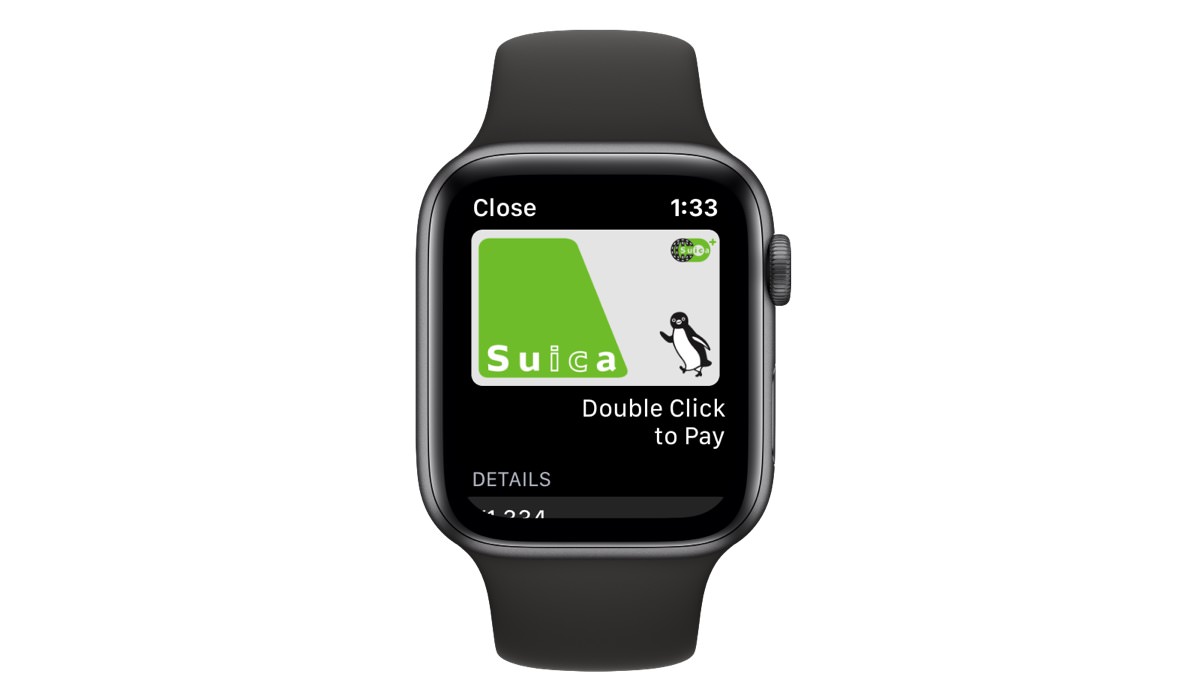
Apple Watchには、iPhoneと同じように 「ウォレット」 アプリが用意されていて、Apple Pay経由でクレジットカード・交通系ICを使った支払いができる。
支払いをするには、Apple Watchのサイドボタンを2回押しして 「ウォレット」 アプリを開き、店や駅の改札などの読み取りリーダーにApple Watchを近づける。財布やiPhoneがパッと取り出しにくい場所にあるときに便利に使えて、個人的にはとても重宝している。
また、Suicaなどの交通系ICに関しては、エクスプレスカードとして登録しておけば 「ウォレット」 アプリを開かずともApple Watchをかざすだけで支払いが可能。
ただし、駅の改札は右側に読み取りリーダーがあり、左腕にApple Watchをつけていると通り抜けるようにスムーズに改札を抜けられず、動きがちょっとぎこちなくなってしまうのがたまにキズ。使いづらいと感じた方はiPhoneに登録したSuicaを使うのが良いかもしれない。
・Apple Watch Series 9
・Apple Watch Ultra 2
・Apple Watch SE
・Apple Watch Nike
・Apple Watch Hermès
▶︎ Apple公式サイトでApple Watchアクセサリをチェック
・ストラップ (バンド)
・ヘッドフォン・スピーカー
運動トラッキング
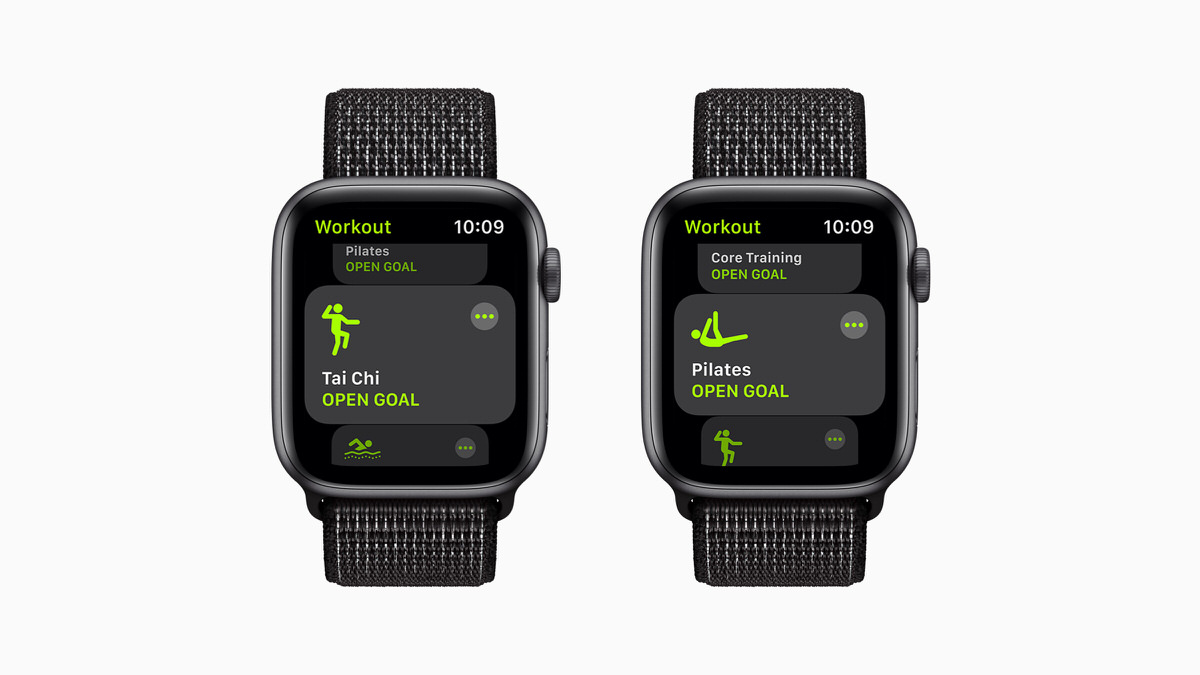
Apple Watchは、GPSや心拍数センサーを利用して、ユーザーの運動量を計測・記録することが可能。運動の記録は 「ワークアウト」 アプリから可能で、これから始める運動にもっとも適したワークアウトをタップし、記録を開始する。
もしくは、ウォーキングやサイクリングなどの一部のワークアウトは自動検出にも対応していて、ワークアウトを選択せずに運動を始めても、遡って計測することも可能だ。
ワークアウトの種類はこちらのページで確認できる。watchOSのアップデートによってワークアウトの種類は徐々に増えてきている。最新のwatchOS 8では新たに 「ピラティス」 「太極拳」 が記録できるようになった。
記録した運動量は、「アクティビティ」 アプリから確認できる。アプリでは1日ごとの記録はもちろん、長期的な傾向も確認できるため、筋トレなどのトレーニングやダイエットに活かすこともできるだろう。
睡眠トラッキング

Apple Watchは睡眠の計測にも対応する。iPhoneの 「ヘルスケア」 アプリから睡眠目標 (何時間眠りたいか) や就寝・起床時間を設定し、Apple Watchを腕に装着して寝ることで、日々の睡眠の質を記録できる。
記録された睡眠データは 「ヘルスケア」 アプリから確認でき、運動量のように1日ごとの記録だけでなく、長期的な傾向を見ることも可能だ。
ちなみに、watchOS 8では睡眠時に呼吸数が計測されるようになり、従来まで計測されていた心拍数などのデータと一緒に 「ヘルスケア」 アプリに記録されるようになった。
睡眠時の呼吸数は、iPhoneの 「ヘルスケア」 アプリ内にある 「呼吸」 > 「呼吸数」 > 「さらに呼吸数データを表示」 をタップすることで確認可能だ。
心拍数の計測

Apple Watchは内蔵された光学式心拍センサーを使って、心拍数を計測できる。
心拍数は、Apple Watchを装着していると定期的に計測され、「ヘルスケア」 アプリにデータが書き込まれる。現在の心拍数をすぐに知りたい場合は、Apple Watchの 「心拍数」 アプリを開いて数秒すると測定が完了し、画面にリアルタイムの心拍数が表示される。
Apple Watch装着中に高心拍数・低心拍数が10分間続いたり、不規則な心拍リズムを検知した際には、Apple Watchが通知で知らせてくれる。実際にこの通知によって命を救われた方もいるとのことなので、Apple Watchを購入したら同通知機能は必ずオンにしておこう。
・Apple Watch Series 9
・Apple Watch Ultra 2
・Apple Watch SE
・Apple Watch Nike
・Apple Watch Hermès
▶︎ Apple公式サイトでApple Watchアクセサリをチェック
・ストラップ (バンド)
・ヘッドフォン・スピーカー
心電図の計測

Apple Watchは、Digital Crown部分に搭載されている電気心拍センサーを使って心電図(ECG)をとることが可能だ。
心電図をとるには、Apple Watchで 「心電図」 アプリを開き、画面の指示に従って指をDigital Crownにのせ、30秒じっとしていると記録が完了する。このときに動いてしまうと心電図を正しく計測できないことがあるため、できるだけ腕を机や膝の上に置き、体や指を動かさないように。もし心電図の記録時に体調が悪いなどの症状があるなら、記録完了画面に表示される 「症状を追加」 部分をタップして具体的な症状を一緒に記録しておくようにしよう。
記録した心電図の波形や、記録完了時に追加した症状などのデータは、いずれもiPhoneの 「ヘルスケア」 アプリに保存される。この情報はPDFに書き出すことができ、最近では書き出したデータを利用して診断を行ってくれる病院もあるので、もし心房細動などの病気の可能性が疑われる場合は心電図を定期的に記録し、対応してくれる病院にPDFを持っていってみてはどうだろうか。
血中酸素の計測

Apple Watch Series 7/Series 6では、再設計された光学式心拍センサーにより、血中酸素濃度 (血中に取り込まれた酸素レベル) を測定できる。
血中酸素濃度の測定は、Apple Watchの 「血中酸素ウェルネス」 アプリから可能。Apple Watchを腕に装着した状態で、画面側を上に向け、手首を動かさないようにして15秒計測することで、血液中に取り込まれている酸素のレベルが表示される。
一般的な人の血中酸素濃度は95%〜99%だが、もしこれよりも低い数値が出ているなら体に何らかの疾患がある可能性が疑われる。
たとえば新型コロナウイルスに感染して肺炎の症状が進んでいる場合、血中酸素濃度が低く出る傾向にある。Apple Watchは医療用機器ではないため、計測結果はあくまで参考程度ということにはなるが、もし感染して自宅療養中に血中酸素濃度が低く出たとなれば、症状が深刻化している可能性があると自宅でも判断することができる。担当医に相談すれば、検査を受けて入院することもできるかもしれない。
まだ新型コロナウイルスのパンデミックは完全に収束したわけではないため、いざというときのために、こういう使い方もできるということを覚えておくようにしよう。
・Apple Watch Series 9
・Apple Watch Ultra 2
・Apple Watch SE
・Apple Watch Nike
・Apple Watch Hermès
▶︎ Apple公式サイトでApple Watchアクセサリをチェック
・ストラップ (バンド)
・ヘッドフォン・スピーカー
通話・トランシーバー機能
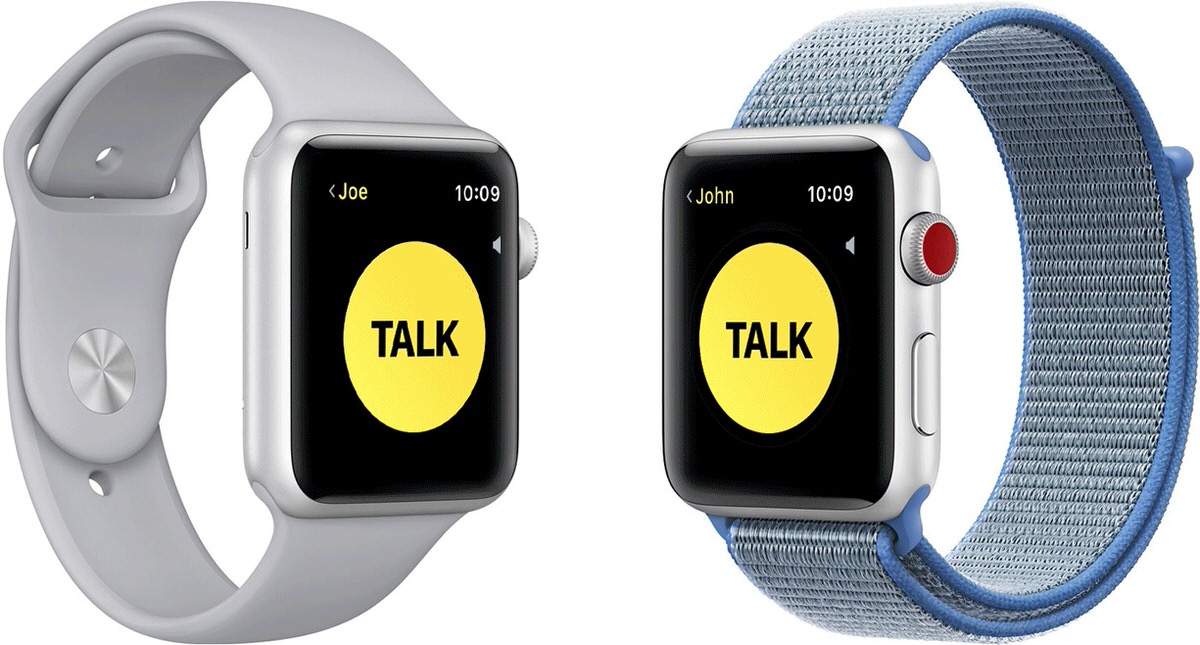
Apple Watchにはマイクが搭載されていて、iPhoneにかかってきた電話をApple Watchで受けて通話できる。さらにGPS+Cellularモデルなら、1つの電話番号をiPhoneとApple Watchで共有できるプランを通信キャリアで契約することにより、運動中などiPhoneを持たずに行動していてもApple Watch単体で通話が可能だ。
また、watchOS 5.3以降をインストールしたApple Watchでは、「トランシーバー」 アプリを使ってワンタップで家族や友人と連絡を取り合うことが可能。本物のトランシーバーと同様、ボタンを長押しして発言し、話し終わったら指を離すと相手に自分が話した内容が伝わる仕組みだ。
iPhoneあるいはWi-Fi・モバイルデータ通信環境下であれば、使用することが可能。山登りや海・川などアウトドアなどで活用する機会が多く、昨年筆者も海でレビュー写真を撮影する際に重宝した。
ファミリー共有設定
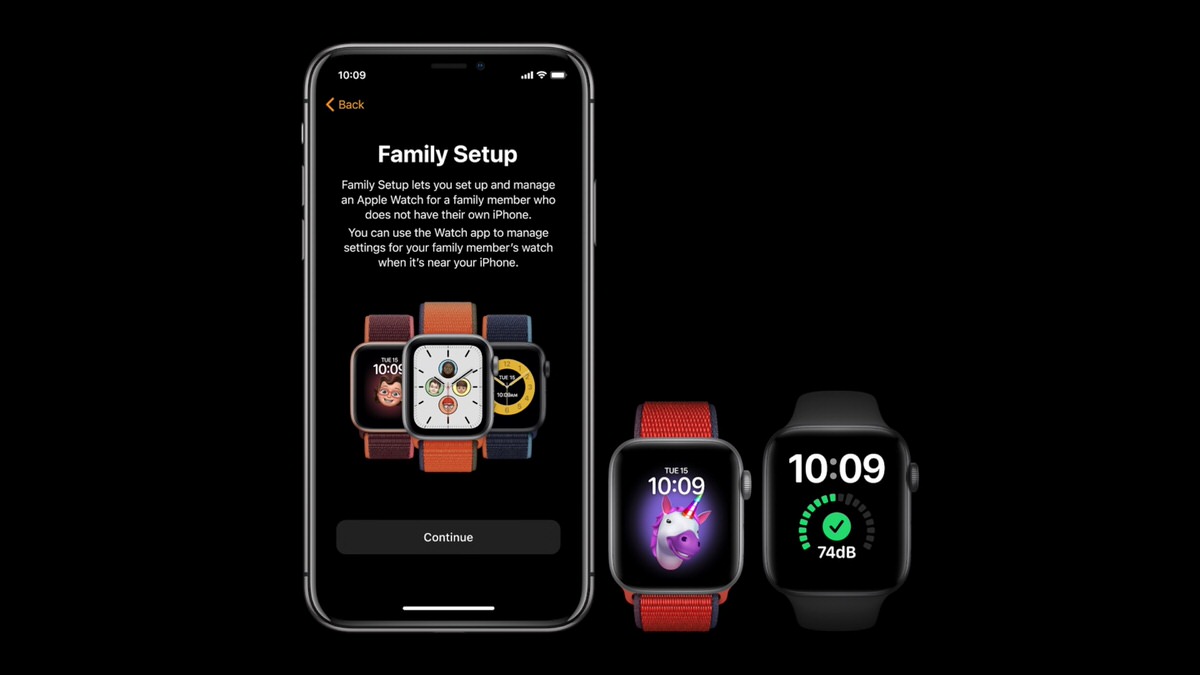
「watchOS 7」 で新たに追加された 「ファミリー共有機能」 を使えば、1台のiPhoneに家族のApple Watchを登録できるようになり、iPhoneを持っていない子どもや高齢の家族でも、Apple Watchを単体で使えるようになった。
それぞれのApple Watchは専用の通信プランに加入することで個別の電話番号を持つことができ、各々が電話や通信を利用できるほか、 「探す」 アプリを活用して家族全員の位置を共有しあうことも可能。Apple Watchの便利機能を自分のiPhoneを持っていないユーザーも使えるようになり、よりApple Watchの有用性が向上したと言っても過言ではないだろう。
Apple Watchの通信プランというと現時点では2種類が提供されていて、ひとつはiPhoneと電話番号を共有するプラン、もうひとつはApple Watch専用の電話番号を発行して使用するプランとなる。
このうち、ファミリー共有機能で特定のiPhoneに複数の家族のApple Watchをペアリングして各々がApple Watchを使うには、Apple Watch専用の電話番号を発行するプランを契約する必要がある。現時点でこのプランを提供している国内キャリアはauのみ、プランの名称は 「ウォッチナンバープラン」 となっている。
・Apple Watch Series 9
・Apple Watch Ultra 2
・Apple Watch SE
・Apple Watch Nike
・Apple Watch Hermès
▶︎ Apple公式サイトでApple Watchアクセサリをチェック
・ストラップ (バンド)
・ヘッドフォン・スピーカー
音楽再生

iPhoneから音楽を再生しているとき、ペアリングしたApple Watchを使って音量や曲送り/曲戻しなどのコントロールが利用可能だ。
また、Apple Watchに直接ワイヤレスイヤホン・ヘッドホンを接続して、Apple Watchから音楽を聞くことも可能。GPS+Cellularモデルならモバイルデータ通信を利用して、Apple Musicの楽曲をいつでもどこでもiPhoneなしで再生できる。
もしモバイルデータを使いたくない場合は、Apple Watchの本体ストレージに直接楽曲を入れておけば、オフラインでの音楽再生も可能だ。
Mac・iPhoneのロック解除

Apple WatchにはMacのロックを解除する機能が搭載されている。利用するには、MacとApple Watchが同一のApple IDでiCloudにサインインしている必要があり、Macの 「システム環境設定」 の 「セキュリティとプライバシー」 の項目から設定できる。
また、昨今は新型コロナウイルスの影響でマスクを装着して外出する必要があり、Face IDが利用できなくなることから、Apple Watchを使ってiPhoneのロック解除もできるようになっている。
利用するには、iPhoneの 「設定」 アプリの 「Face IDとパスコード」 内にある 「Apple Watchでロック解除」 の項目から、利用したいApple Watchのトグルをオンにするだけ。これを設定するだけで、マスクを装着していても快適にiPhoneが使えるようになるはずだ。
その他便利機能
 iPhoneを探すボタン長押しで、iPhoneのLEDを光らせることも可能
iPhoneを探すボタン長押しで、iPhoneのLEDを光らせることも可能
そのほかの便利機能として、画面にコンパスを表示して方角を知ることができるコンパス機能、今いる場所の高度を測れる高度計測機能、iPhoneのカメラのシャッターをリモートで切る機能などがある。
また、ペアリングしたiPhoneを遠隔で鳴らして場所を教えてもらう機能、画面を発光させてフラッシュライト代わりにする機能なども。前者は急いでいるときなどにすごく便利なので、筆者はかなり多用している。
最近ではアクセシビリティ機能として、AssistiveTouchという便利機能もあり、障碍を持つ方でも使える可能性が広がっている。ほかにもここで紹介しきれないほど、watchOSには隠された機能がたくさんあるため、Apple Watchを購入したらぜひさまざま試してみていただきたい。
まとめ:Apple Watch Series 7はどんな人にオススメ?

ここまで、さまざまな観点からApple Watch Series 7を評価、検証してきた。
変化の幅が少ないと一部ユーザーから指摘されていたApple Watch Series 7だが、今回の検証でひとつひとつ吟味した結果、「例年並み」 とは言いづらいものの、予想よりは進化していたのでは?と筆者は感じている。
特に筆者が評価したいのは、充電の高速化。筆者は出張の機会が多く、仕事柄ガジェットを外泊先に多数持ち込む癖があるが、ホテルでは同時に充電できるデバイスの数はそれなりに限られてしまうため、1時間かそこらでApple Watchを充電できるようになったことはとても嬉しい。
これほどの速度で充電できるのならば、睡眠トラッキング機能なども十分実用的なものになったと言えるだろう。
また、画面のベゼル幅が狭くなったことでガジェット感がなくなったのも地味ながら良いアップデート。これまでApple Watch Series 6のベゼル幅でも十分に満足していた筆者だったが、Apple Watch Series 7のベゼル幅に慣れてしまうと、途端にSeries 6のベゼルが太く感じるようになってしまった。それほどまでに変化は大きかったということなのだろう。
ただし気になる点もいくつかある。
まずは本体重量についてだが、Apple Watchがまた少し重くなってしまったということ。Series 4から徐々に軽量化が進んでいたのに関わらず、Series 7で一転、過去最重量級になってしまった。チタニウムからステンレススチールに変更したことも重さを感じる理由になっている気がするが、ウェアラブルデバイスはやはり軽いに越したことはないことから、今後の改良を期待したい。
また、予想よりも変化は少なくなかったと言っても、Series 5/6から買い替えを推奨するほどの進化ではなかった点もやや気になるところ。これまでのApple Watchの新型モデルは、なんだかんだ言って1〜2年で買い替えるにも十分な魅力は備わっていた。
これらを踏まえて、今年のApple Watchは、常時点灯機能が備わっているApple Watch Series 5/6のユーザーには “ステイ” が推奨。購入するべきは、常時点灯機能のないSeries 4やSE、それ以前のモデルをお持ちの方という感じだろうか。

もちろん、まだ一度もApple Watchを手にしたことのないユーザーには、今回の新型モデルはオススメだ。iPhoneとの連携によって、生活が便利になることは間違いないからだ。はじめてのApple WatchとしてSEなど安いモデルを選ぶ選択肢もあるものの、画面が大きくなった最新のApple Watchが出たばかりのこのタイミング、せっかく買うならApple Watch Series 7を手にとってみてはどうだろうか。
当サイトでは、Apple Watchの現行ラインナップ3機種の比較記事を掲載している。もし各モデルの性能を比較したいなら、以下の記事をご覧いただきたい。あなたにピッタリのモデルが見つかるかもしれない。
関連記事
・Apple Watch 現行全機種の性能・違いを比較。Series 7 / SE / 3、あなたにオススメなのはどのモデル?
・Apple Watch Series 9
・Apple Watch Ultra 2
・Apple Watch SE
・Apple Watch Nike
・Apple Watch Hermès
▶︎ Apple公式サイトでApple Watchアクセサリをチェック
・ストラップ (バンド)
・ヘッドフォン・スピーカー
▼ iPhone 15/15 Proの予約は公式オンラインショップから!
Apple、Appleのロゴ、Apple Pay、Apple Watch、FaceTime、GarageBand、HomePod、iMovie、iPad、iPhone、iPhoto、iSight、iTunes、Retinaは、米国および他の国々で登録されたApple Inc.の商標です。
※iPhoneの商標は、アイホン株式会社のライセンスにもとづき使用されています。
※App Store、AppleCare、iCloudは、Apple Inc.のサービスマークです。
(当サイトで使用している画像は、いずれも正しい形での引用を行うか、各権利者に許諾を得て掲載しています。)



